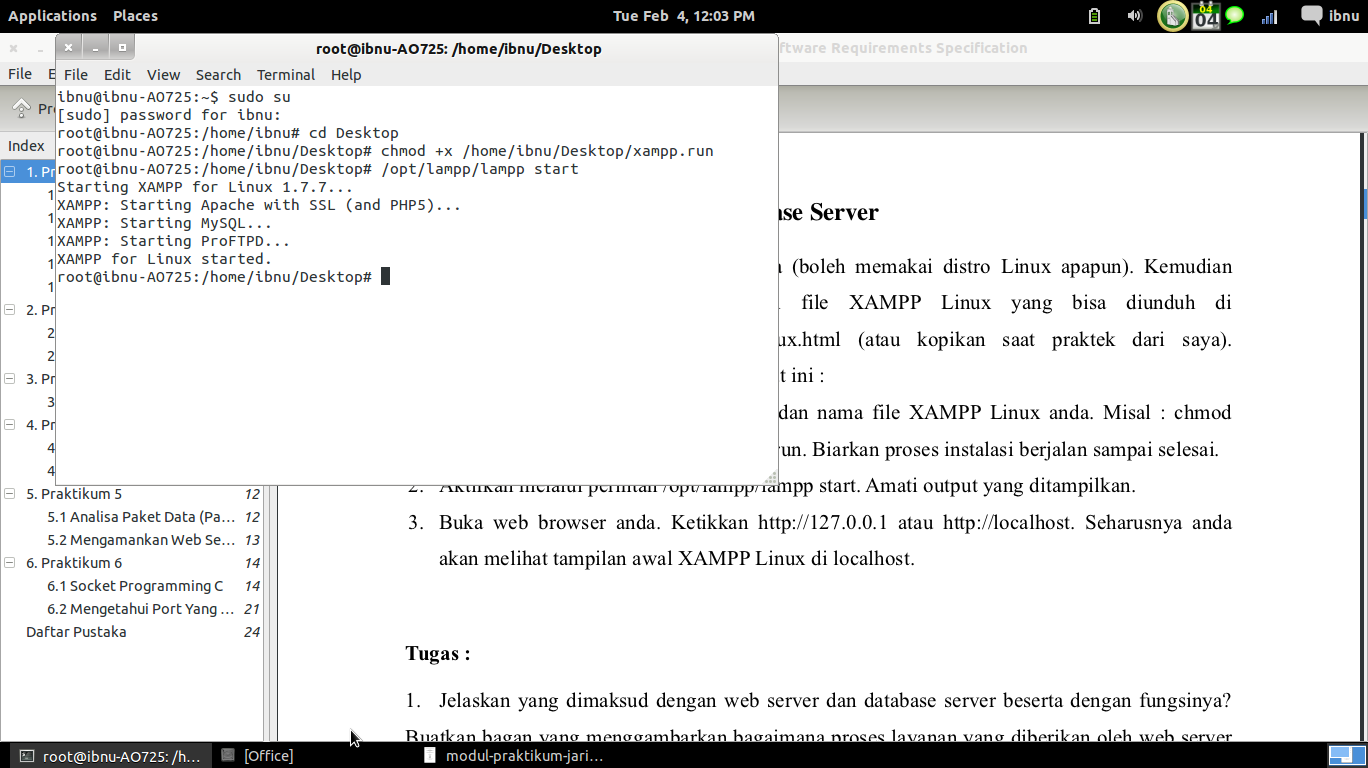DPI atau Deep Packet Inspection adalah suatu teknologi yang
diterapkan di Router atau alat pemantau lainnya yang berfungsi untuk memantau
aliran data secara realtime dan dapat
membuat keputusan terhadap aliran data tersebut.
DPI dapat melakukan pemeriksaan terhadap isi data-data yang
dikirim melalui router.
Beberapa fungsi DPI adalah :
1. Network
security
DPI dapat digunakan oleh operator jaringan
untuk mendeteksi dan menyaring serangan malware yang menyerang melalui
jaringan.
2. Network management
DPI juga dapat digunakan untuk membloking aliran data yang
tidak diinginkan dan dapat juga digunakan untuk mengoptimasi jaringan.
3. Surveillance
Amerika Serikat memasang peralatan DPI untuk
keperluan realtime monitoringyang bekerja sama dengan Badan keamanan nasional.
DPI juga digunakan oleh Negara lain untuk memantau internet traffic.
4. Content regulation
DPI dapat melakukan pemblokiran terhadap website-website
yang dianggap memiliki konten berbahaya ataupun situs porno. Dengan
kemampuannya melakukan inspeksi terhadap isi keseluruhan paket-paket yang masuk
ke ISP, DPI dapat menerapkan string matching dan melakukan pemblokiran.
5. Copyright enforcement
Dikarenakan banyak pembajakan-pembajakan seperti dalam
berbagai media, seperti musik, video dan dokumen, DPI dapaat menjadi solusinya
dengan fungsinya yang dapat melakukan penyaringan terhadapa paket-paket yang
memiliki hak cipta sebagai perlindungan dari pembajakan.
6. Ad injection
Fungsi ini digunakan oleh
perusahaan-perusahan iklan seperti seperti NebuAd dan paket Phorm yang menawarkan
kepada ISP untuk menyuntikkan iklan di website tertentu yang disesuaikan
pihak-pihak yang membuka web tersebut.
sumber : http://anthon-23510311.blogspot.com/2011/09/penerapan-teori-graf-pada-algoritma.html